Bài viết này sẽ hướng dẫn các bạn từng bước đổi Apple ID và mật khẩu trên iPhone của bạn để bảo mật tốt hơn.
I – Cách đổi mật khẩu Apple ID.
1/ Mở phần "Cài đặt" của ứng dụng.
2/ Ấn vào ô "Tên và Email" của bạn và sau đó ấn ô "Mật khẩu & Bảo mật".
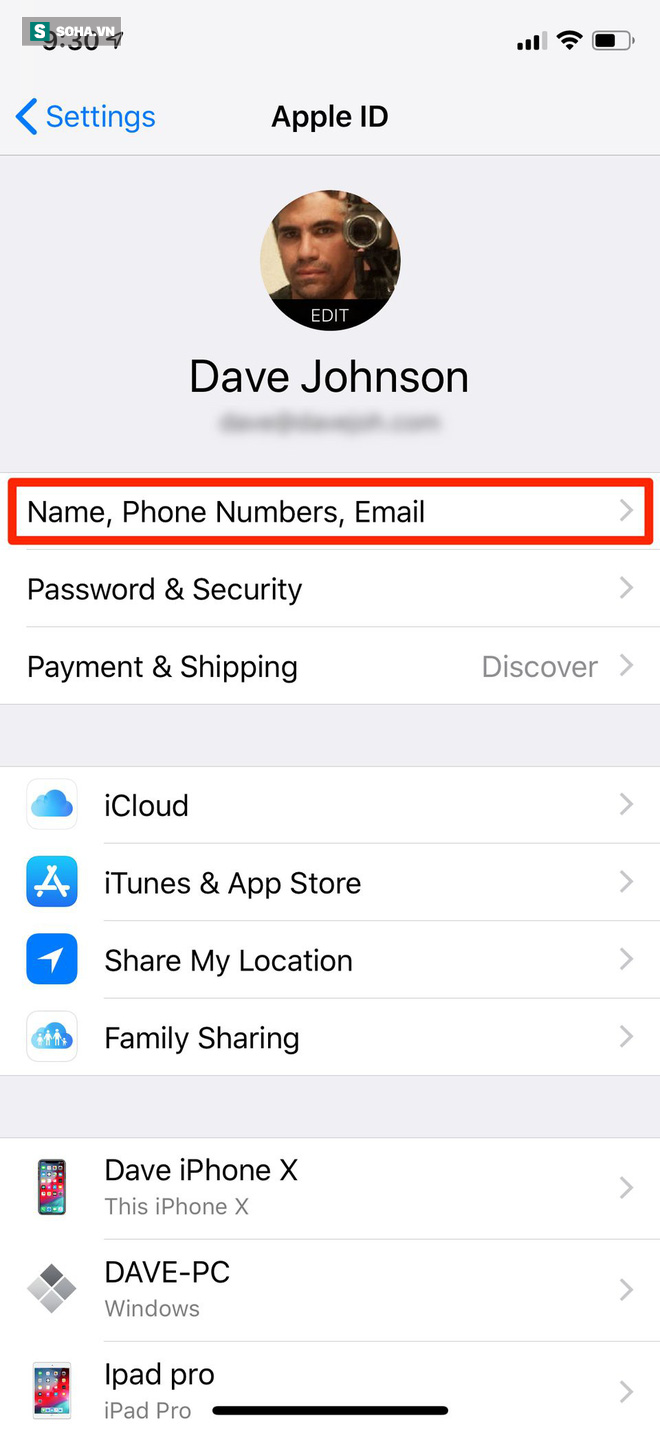
3/ Ấn vào ô "Thay đối mật khẩu".
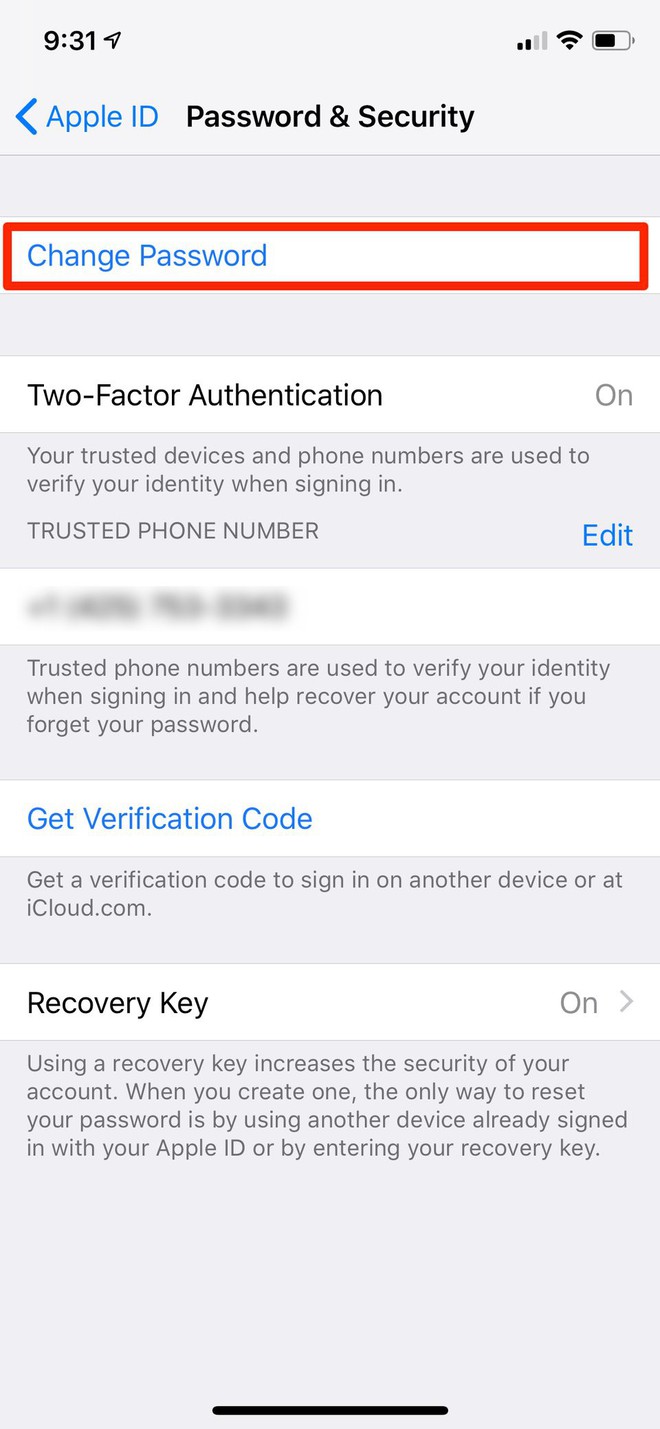
4/ Nhập mật khẩu iPhone của bạn (nếu bạn không sử dụng mật khẩu trên iPhone thì bạn nhập nhập mật khẩu Apple ID hiện tại của bạn).
5/ Nhập mật khẩu mới và nhập xác nhận lần 2.
6/ Ấn vào ô Thay đổi.
I I – Cách đổi mật khẩu iPhone.
1/ Mở phần "Cài đặt" của ứng dụng.
2/ Tùy thuộc vào từng loại iPhone, bạn hãy ấn ô "Face ID & Passcode" (với iPhone X trở lên), "Touch ID & Passcode" (cho iPhone 5s trở lên) hoặc "Mật mã" (với iPhone 5 trở xuống).
3/ Nếu iPhone hỏi mật khẩu, hãy nhập mật khẩu hiện tại của bạn.
4/ Ấn ô "Thay đổi mật khẩu" và nhập lại mật khẩu hiện tại. Nếu không sử dụng mật khẩu thì hãy ấn vào ô Bật mật khẩu.
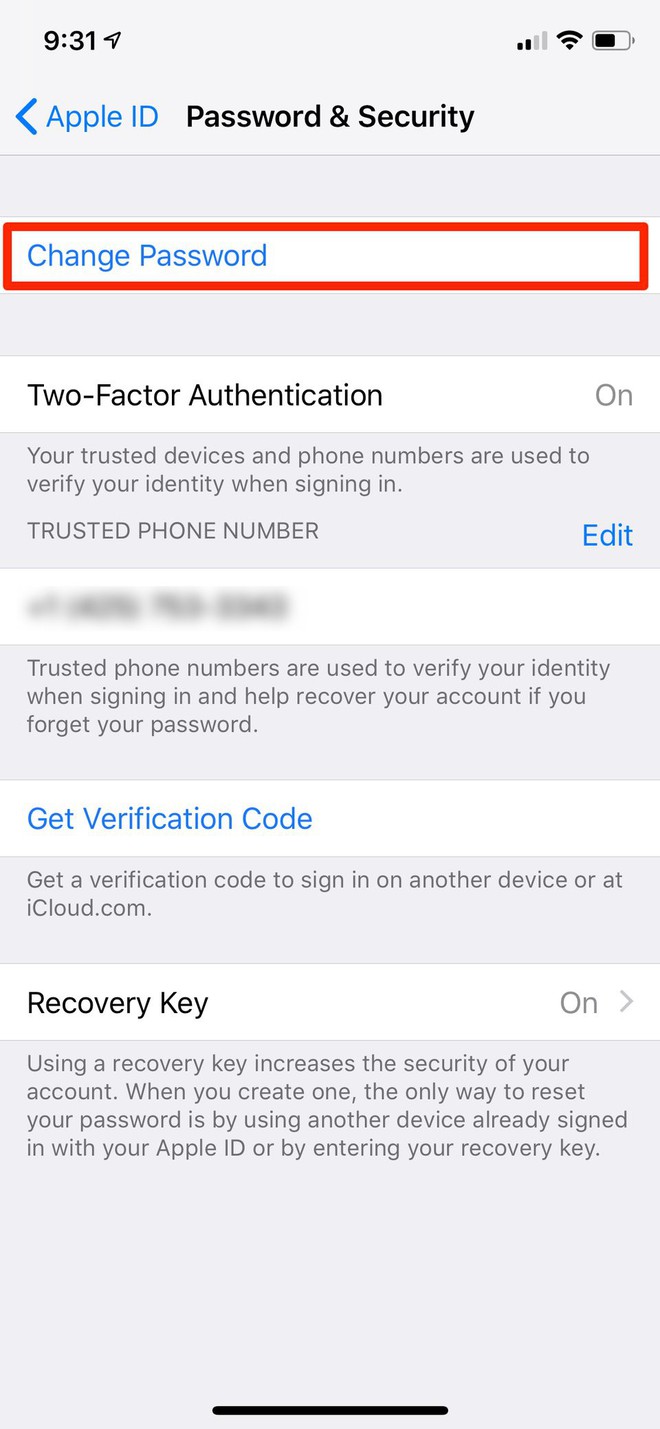
5/ Nếu bạn không muốn sử dụng 6 chữ số mặc định thì hãy ấn vào ô "Tùy chọn mật khẩu" và chọn loại mật khẩu bạn muốn sử dụng: mật khẩu chữ số, số có 4 chữ số hoặc số tùy chỉnh có độ dài bất kỳ.
6/ Gõ mật khẩu mới 2 lần.
Nguồn bài và ảnh: Business Insider